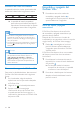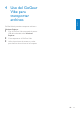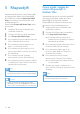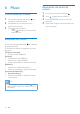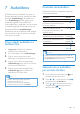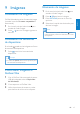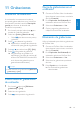User manual
13
7 Haga clic en Browse... (Explorar...)
para buscar la carpeta de imágenes
en el caso de que diera de la carpeta
predeterminada.
8 Haga clic en Import (Importar), para
importar la carpeta seleccionada a My
Library (Mi biblioteca).
9 Para transferir los archivos de imágenes
al GoGear Vibe, arrastre los archivos
de la ventana principal y suéltelos en el
icono GoGear Vibe de la ventana Sources
(Fuentes).
Cuando transera canales Rhapsody® al
GoGear Vibe, aparecerá el icono
(canales de
música Rhapsody®) en el menú de inicio.
1 En el menú principal, seleccione el icono
para entrar a los canales de música
Rhapsody®.
2 Pulse / para desplazarse por la lista
de elementos disponibles.
3 Pulse para reproducir, o bien, pulse
para volver al nivel anterior.
Nota
Esta función está disponible únicamente si se •
suscribe a canales de música Rhapsody.
Cómo añadir imágenes al
GoGear Vibe
Puede transferir archivos de imagen de
un ordenador al GoGear Vibe mediante
Rhapsody® Media Player.
Debe instalar Rhapsody® Media Player antes
de continuar:
1 Conecte el GoGear Vibe al ordenador.
2 Inicie Rhapsody® Media Player.
El GoGear Vibe se muestra en la »
ventana Sources (Fuentes) en la parte
izquierda de la pantalla.
3 En la ventana Sources (Fuentes),
seleccione My Library (Mi biblioteca).
4 En la ventana principal, haga clic en una
cha para seleccionar Photos (Fotos).
5 Para añadir imágenes de otra carpeta
del ordenador, haga clic en el icono Add
Photos (Añadir fotos).
6 En la ventana emergente Add Media
to My Library (Añadir archivos a mi
biblioteca), active la casilla situada junto a
la opción de buscar fotos en una carpeta.
De forma predeterminada, la ventana »
emergente mostrará las imágenes de la
carpeta “Mis imágenes” del ordenador.
Español
ES